Win11 家庭版为何缺失 Hyper?深度解析与应对策略
在使用 Windows 11 家庭版的过程中,不少用户发现了一个令人困惑的问题——没有 Hyper,这对于一些有特定需求的用户来说,无疑带来了一些困扰,为什么 Win11 家庭版会没有 Hyper 呢?这背后又有着怎样的考量?
我们来了解一下 Hyper 到底是什么,Hyper 通常指的是 Hyper-V 技术,它是微软提供的一种虚拟化技术,可以让用户在同一台物理计算机上运行多个虚拟机,每个虚拟机都可以独立运行不同的操作系统和应用程序,这在开发、测试、服务器管理等领域有着广泛的应用。
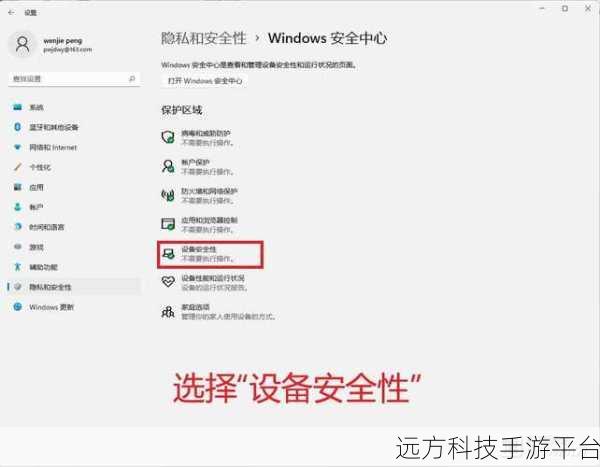
为什么 Win11 家庭版会舍弃 Hyper 呢?其中一个重要的原因可能是微软为了区分不同版本的 Windows 11 以满足不同用户群体的需求,家庭版的定位主要是面向普通家庭用户,他们的日常使用场景可能更多是娱乐、办公、学习等,对于虚拟化技术的需求相对较低。
Hyper-V 技术的实现需要一定的硬件支持和系统资源,为了保证家庭版 Windows 11 在大多数普通配置的计算机上能够流畅运行,微软可能选择了不在家庭版中集成 Hyper-V ,以避免因系统资源占用过高而影响用户的日常使用体验。
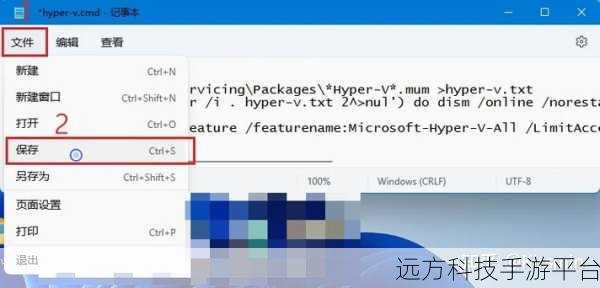
对于那些确实需要 Hyper-V 技术的用户来说,这无疑是一个不太好的消息,但也并非完全没有解决办法,如果您非常需要使用 Hyper-V ,可以考虑升级到 Windows 11 的专业版或企业版,不过,在升级之前,请务必确认您的计算机硬件满足升级的要求,并备份好重要的数据。
我们来谈谈如果没有 Hyper-V ,在一些特定场景下我们可以如何替代,如果您只是需要在 Windows 11 上运行一些其他操作系统来进行简单的体验或测试,您可以考虑使用一些轻量级的虚拟机软件,如 VirtualBox 或 VMware Player ,这些软件通常对系统资源的要求相对较低,并且操作也比较简单。
以 VirtualBox 为例,给大家介绍一下其基本的玩法和操作方式,您需要从官方网站下载并安装 VirtualBox ,安装完成后,打开 VirtualBox ,点击“新建”按钮来创建一个新的虚拟机,在创建过程中,您需要选择要安装的操作系统类型、分配给虚拟机的内存大小、硬盘空间等参数,创建完成后,您需要为虚拟机安装操作系统,可以使用 ISO 镜像文件进行安装,安装完成后,就可以启动虚拟机并像使用一台独立的计算机一样进行操作了。
虽然 Windows 11 家庭版没有 Hyper-V ,但我们可以根据自己的实际需求选择合适的替代方案,希望以上的内容能够帮助大家更好地理解和应对这一情况。
问答:
1、Windows 11 专业版一定有 Hyper-V 吗?
答:Windows 11 专业版默认是支持 Hyper-V 的,但也需要计算机硬件满足一定的要求,比如支持虚拟化的 CPU 等。
2、除了 VirtualBox 和 VMware Player ,还有其他虚拟机软件可以选择吗?
答:还有 Parallels Desktop 等虚拟机软件可供选择,您可以根据自己的喜好和需求进行尝试。
3、升级到 Windows 11 专业版的费用是多少?
答:升级费用可能会因购买渠道和促销活动而有所不同,建议您访问微软官方网站或相关授权零售商获取最新准确的价格信息。